Bixbyは現在、Samsungの一部ですGalaxy S8以降のフラッグシップデバイス。新しいGalaxy Note 8は、Bixbyボタンも備えています。 Play Storeには非常に多くの仮想アシスタントが存在しますが、そのほとんどはGoogle Nowのパフォーマンスに匹敵するものではありません。電源ボタンに障害がある場合、非常に便利です。ただし、Bixbyボタンを完全に無効にする場合は、それを実現する方法があります。
このプロセスはSamsung Galaxy S8で実行されましたが、Bixbyボタンがあるすべてのデバイスで同じです。これが機能するには、バージョン2.0.03.3以降のBixbyを実行している必要があります
Bixbyボタンを無効にする

ほとんどの場合、Bixbyボタンを押してBixbyを起動しますデバイスの左側のボリュームロッカーの下にある可能性があります。これにより、サムスンのGoogle Nowへの反応が鈍いBixby Homeに移動します。ここでは、 歯車 右上のアイコン。それをタップし、ドロップダウンメニューから[設定]オプションを選択します。
[設定]画面で、下にスクロールして[Bixby Key]をタップします。 Bixby画面には、2つのオプションが表示されます。 [何も開かない]を選択して、Bixbyボタンを無効にします。
歯車アイコンが表示されない場合は、3つのドットで表されるオプションボタンが表示される可能性があります。それをタップして、設定に移動します。下にスクロールして[Bixbby Key]をタップし、[何も開かない]オプションを選択します。
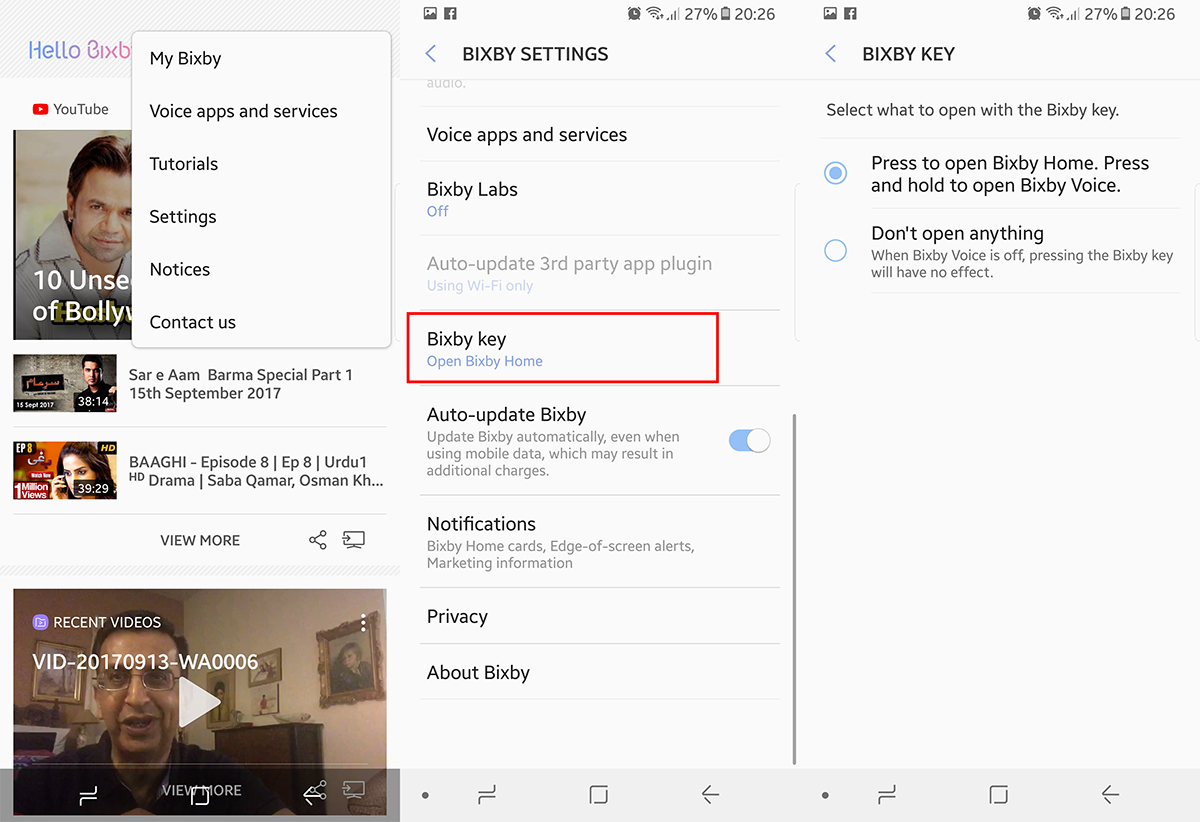
閉じることもできます ビックスビーボイス 同じメニューから(Bixbyを完全にシャットダウンする場合に必要)。
Bixby Homeを無効にする
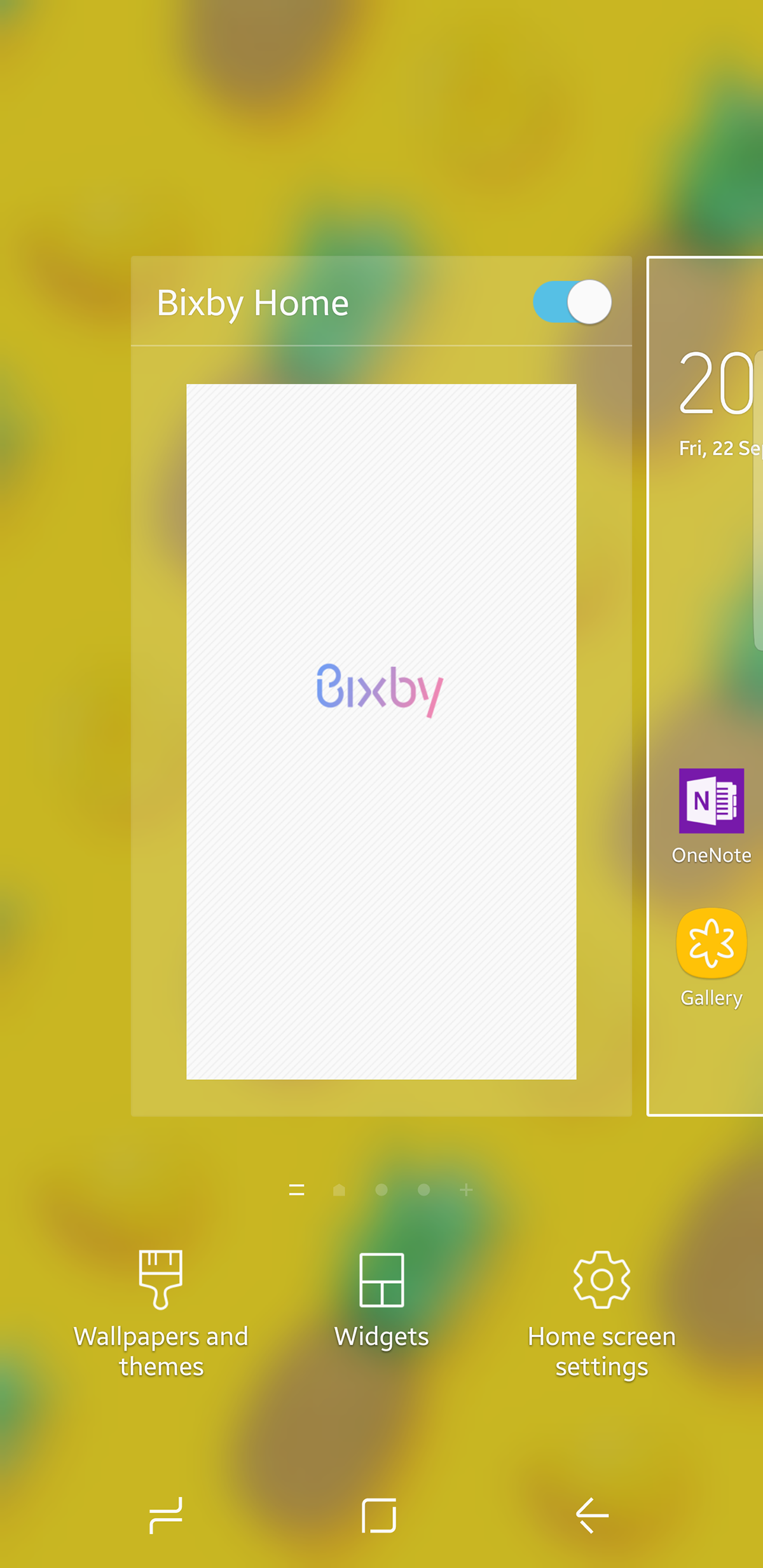
上記の手順は、Bixbyがボタンが押されたときに起動します。携帯電話の右側(以前はFlipboardが常駐していた場所)にスクロールしても、Bixby Homeにアクセスできます。これも無効にしたい場合は、次の手順に従ってください。
で開始 ホーム画面 空のスペースで長押しします。 UI設定メニューが起動したら、Bixby Homeのテンプレートが表示されるまで左にスクロールします。このビューの上部には、トグルスイッチがあります。それをオフに切り替えると、Bixbyはあなたの人生に侵入するのを完全に止めます。
Bixbyホームとボタンを有効にする
Bixbyの有効化は非常に簡単です。 Bixby Homeを無効にしようとするときと同じです。ホーム画面の壁紙を長押しします。左にスワイプして、Bixby Homeを有効にします。次に、Bixby Homeに移動し、設定ボタンをタップして、Bixbyボタンを有効にします。簡単です。
音声機能が有効になっている限り、Bixbyは引き続き機能することに注意してください。 Bixbyを完全に解放するには、無効にしておく必要があります。













コメント